「フレンドネットワークに到達できません」というSteamエラーメッセージに遭遇したことがありますか?その場合、心配しないで、MiniToolからのこの投稿は、Steamでフレンドネットワークに到達できない問題について、いくつかの効果的な解決策を紹介していきます。
Steamにログインして、フレンドネットワークに接続しようとしますが失敗した場合、次のメッセージが表示されます:
「フレンドネットワークに到達できません」
このメッセージは、ローカルネットワークがオフラインしているか、Steamフレンドサービスが現在オフラインしていることを示します。
「接続を再試行」
Steamで「フレンドネットワークに到達できません」というエラーメッセージが表示されると、フレンドリストにアクセスできなくなり、煩わしいです。では、Steamでフレンドネットワークに到達できない問題を修正するにはどうすればいいですか?
Steamでフレンドネットワークに到達できない問題の解決に関する複数の投稿を読んだ後、いくつかの最高な解決策をまとめました。この問題の対処法が分からない場合、以下の解決策を次々と試してみてください。
解決策1.Steam WebブラウザからCookieを削除する
一部のユーザーは、Steamでフレンドネットワークに到達できないエラーがSteam Webブラウザにあるcookieに関連付けられていると報告しました。また、キャッシュは時々破損して、問題を引き起こす可能性があります。彼らはすべてのWebキャッシュとcookieを削除した後、フレンドネットワークに到達できないというSteamエラーメッセージが排除されました。ですから、試してみる価値があります。
Steam Webブラウザからすべてのcookieを削除する方法が知らない場合、以下の手順に従ってください:
ステップ1.PCでSteamクライアントを起動します。
ステップ2.上部のツールバーでSteamをクリックして、プルダウンメニューから「設定」を選択します。
ステップ3.「Webブラウザ」セクションに移動し、「Webブラウザのキャッシュを削除」と「ブラウザのcookieをすべて削除」ボタンをクリックします。
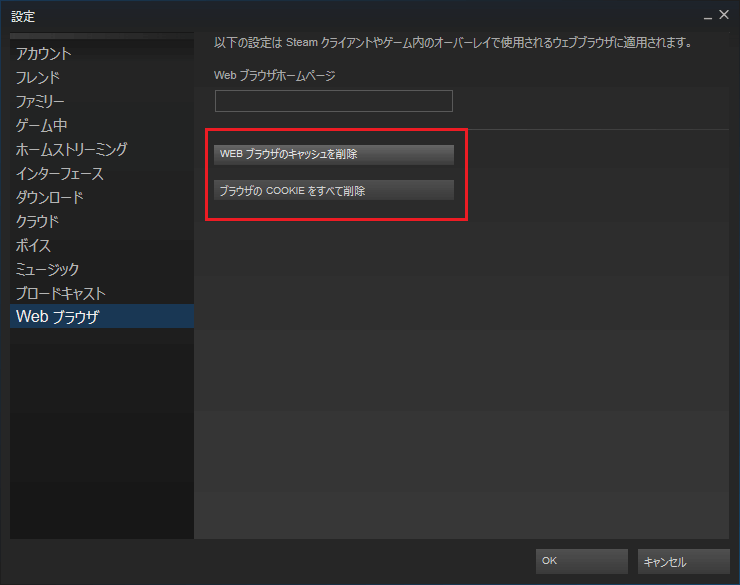
Steam Webブラウザのキャッシュとcookieを削除したら、Steamフレンドネットワークに到達できない問題が修正されたはずです。しかし、役立たない場合、次の方法に移動してください。
関連記事:Steamゲームを別のドライブに移行する3つの方法
解決策2.Steamのプロパティを変更する
一部のユーザーのフィードバックによりますと、Steamでフレンドネットワークに到達できない問題を解決するもう一つの方法はSteamのプロパティを変更することです。Steamが既にデスクトップにある場合、すぐに次の手順を実行し、うまくいくかどうかを確認することができます。
ステップ1.PCでSteamショットカットを右クリックして、コンテンツメニューから「プロパティ」を選びます。
ステップ2.リンク先ウインドウに「-nofriendsui」を追加し、「適用」と「OK」をクリックして保存します。
“C:¥Program Files (x86)¥Steam¥Steam.exe” -nofriendsui
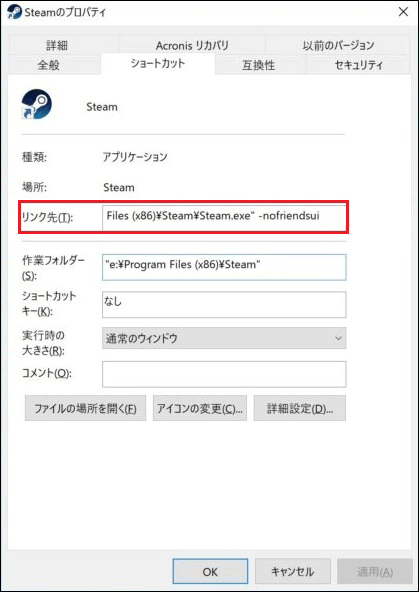
ステップ3. –nofriendsuiを追加することは役立たなければ、ターゲット場所に「-nofriendsui -nochatui」を追加して、「適用」と「OK」をクリックします。
プロパティを変更したら、フレンドネットワークに到達できないエラーなしでフレンドリストにアクセスされるかどうかを確認します。
解決策3. ベータモードをオプトアウトする
Steamアプリケーションのベータ版を使用している場合、Steamフレンドネットワークに到達できないというエラーなどのバグに遭遇しやすいです。幸いなことに、Steamはベータモードをオプトアウトするオプションを提供しています。ベータプログラムを使用しているなら、次の手順に従ってすべてのベータプログラムをオプトアウトしましょう。
ステップ1.Steamクライアントを起動して、アカウントにログインします。
ステップ2.左上隅で「Steam」ボタンをクリックし、ドロップダウンメニューから「設定」を選択します。
ステップ3.アカウントの下で、「ベータへの参加」欄の変更ボタンをクリックします。後は、ドロップダウンメニューから「なし-どのベータプログラムにも参加しない」を選びます。
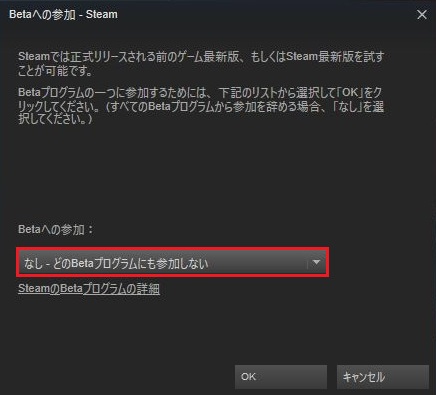
ステップ4.「OK」をクリックして変更を保存します。
クライアントからベータモードを退出すると、これからベータのアップグレードを受け取りません。その後、フレンドリストネットワークに到達できないというSteamエラーメッセージがなくなったかどうかを確かめてみてください。

